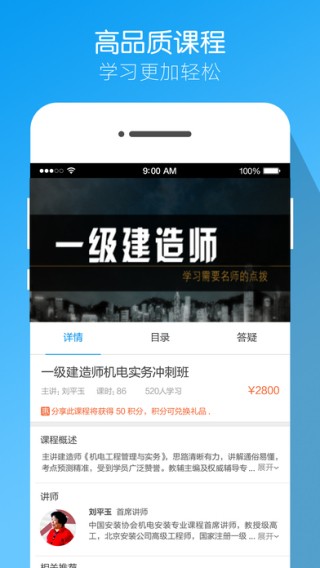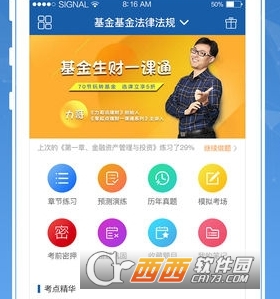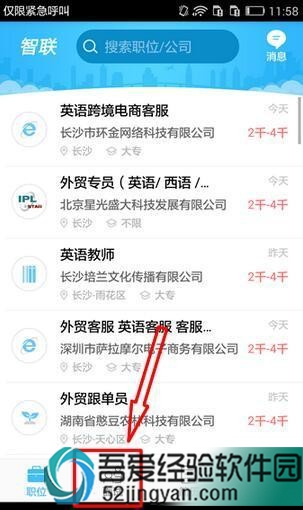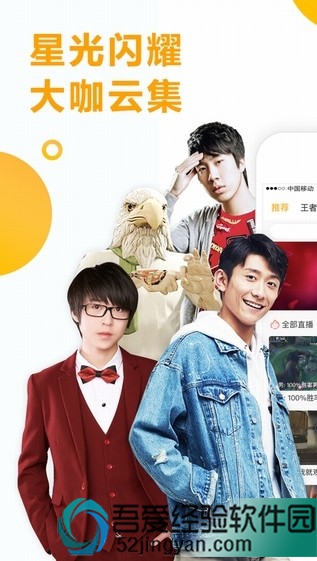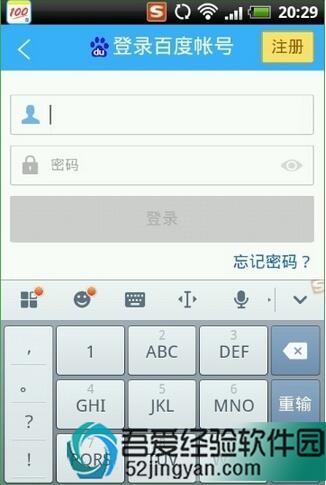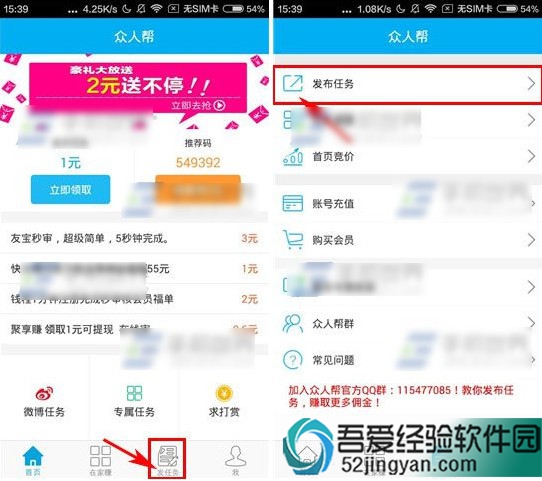【dosbox怎么用】dosbox怎么安装和使用的教程
来源: 吾爱经验软件园 编辑:BT手游 更新:2019-09-13 11:32:10
怎么安装和使用dosbox?很多人觉得dosbox就是一款平常的软件,安装和使用起来并不难,但要真正完成dosbox的安装和使用,不少人却又感到无处下手;其实掌握下面两步,问题就迎刃而解了:1:在百度搜索dosbox软件,进行下载安装。点击打开,就自动安装到默认系统盘c盘。2:安装C盘的位置,通常都是在‘C:Program FilesDOSBox-0.74’。是不是很简单。如果还不明白,就请看看下面介绍的安装和使用dosbox的精彩教程吧!
方法/步骤
1:在百度搜索dosbox软件,进行下载安装。点击打开,就自动安装到默认系统盘c盘。
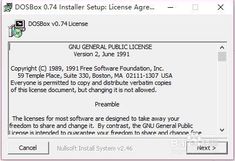
2:安装C盘的位置,通常都是在‘C:Program FilesDOSBox-0.74’。
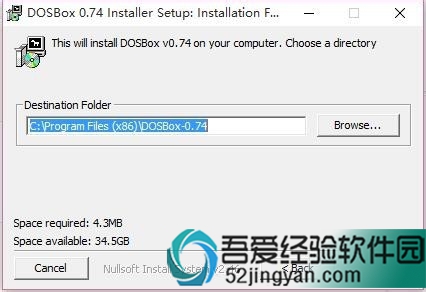
3:打开这个‘C:Program FilesDOSBox-0.74’点击里面的‘DOSBox.exe’就可以运行了。
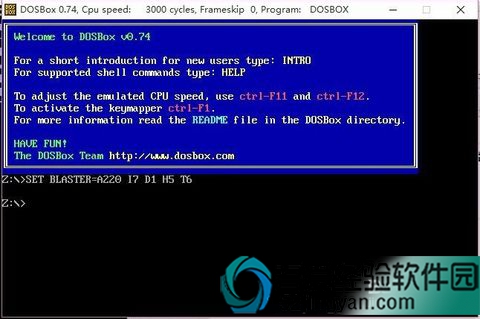
4: 在输入框状态下z:> z:>mount c d:dos ===>“z:>”这个是提示符 “c”作为虚拟C盘 "d:dos"你要虚拟的文件夹位置。 简洁的讲,你把你要虚拟的文件夹位置换掉上面的。
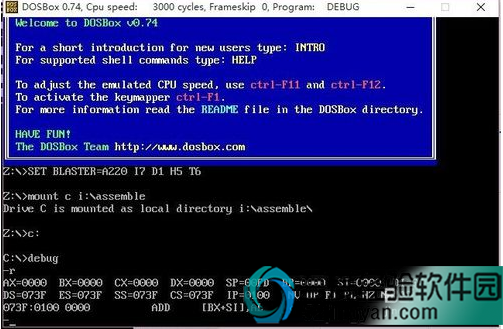
5: D:DOS 在刚才的提示符下输入 c: ,这样就切换到虚拟的c盘,也就是你要的游戏目录 运行C目录下的游戏,以后操作按DOS命令。
其实很简单的,在百度上在线翻译成中文更简单。

以上就是小编呈现的dosbox软件的安装和使用教程的详细内容,感兴趣的朋友可以收藏学习。
欢迎玩家到【 】查看最新变态版手游攻略,只需要在百度输入【 】就可以浏览最新上线送满vip的变态手游攻略了,更多有关手游的攻略和资讯,敬请关注玩的好手游网!